Win10下VScode+Latex:定制你的专属工作流程,提升开发体验
立即解锁
发布时间: 2025-06-15 02:00:25 阅读量: 49 订阅数: 47 AIGC 


Win10下为VSCode配置LaTex编辑器的方法
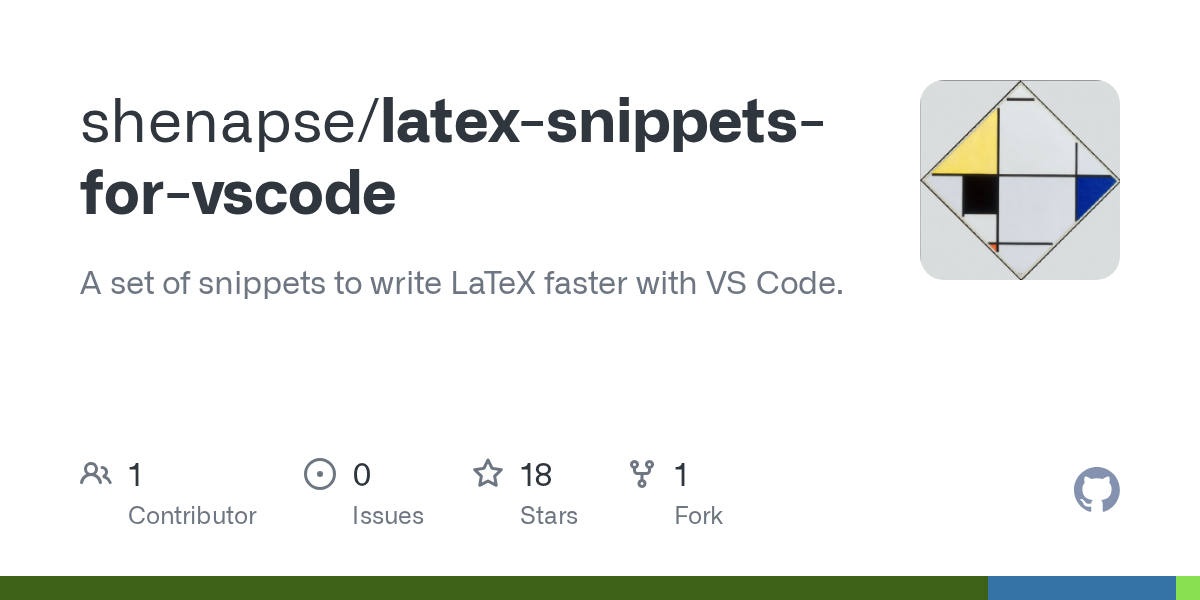
# 1. Win10下VScode+Latex的工作流程概览
## 1.1 工作流程的引入
在当代的文档编写环境中,Visual Studio Code (VScode) 结合LaTeX成为专业人士快速、高效制作技术文档的首选工具。Win10作为目前广泛使用的操作系统之一,VScode在Win10平台上的性能优化以及与LaTeX的无缝对接,让这一工作流程变得更加顺畅。本文将为你提供一个概览,包括基本的工作流程、环境配置、文档编写、样式定制、高级功能实践以及工作流程的优化。
## 1.2 VScode和LaTeX的协作优势
VScode具备强大插件生态系统,而LaTeX专注于高质量的排版输出,二者的结合能够满足从简单文本编辑到复杂文档排版的所有需求。通过LaTeX Workshop等插件,VScode可以实现代码高亮、即时预览、自动编译、错误检测等功能,大大提高了编写LaTeX文档的效率。
## 1.3 工作流程的步骤概述
这个流程大致可以分为以下几个步骤:首先,进行VScode和LaTeX插件的基本配置;接着,搭建文档结构、应用样式定制、添加图表和数学公式;然后,使用VScode的高级功能来优化工作流程,例如代码片段的创建和跨文档引用;最后,进行工作流程的优化,包括性能调优、资源管理和自动化测试等。通过本系列文章的细致学习,读者将能够掌握一套完善、高效的文档编写和管理流程。
# 2. VScode基础配置与Latex插件安装
### 2.1 VScode环境搭建
#### 2.1.1 安装VScode基础环境
Visual Studio Code(VScode)是微软推出的一款轻量级但功能强大的源代码编辑器,它支持多种编程语言的语法高亮、代码补全、Git控制等。对于LaTeX编辑来说,VScode提供了丰富的扩展插件,使得编写和编译LaTeX文档变得更为便捷和高效。
安装VScode非常简单,只需要遵循以下步骤:
1. 访问VScode官方网站下载页面(https://code.visualstudio.com/download)。
2. 选择适合您操作系统的版本进行下载。
3. 启动安装程序并遵循安装向导的指示完成安装。
在安装过程中,保持默认选项通常是最简单且明智的选择,除非您有特定需求需要自定义安装路径或启动选项。
#### 2.1.2 VScode个性化设置
安装完成后,启动VScode,您将看到一个简洁的初始界面。个性化设置是提高工作效率的关键,下面是一些基本的个性化设置建议:
- **主题设置**:VScode支持多种主题,可以通过命令面板(`Ctrl+Shift+P`)输入“Color Theme”并选择喜欢的主题。
- **字体调整**:点击左下角的设置图标,进入设置界面,搜索“font family”和“font size”可以调整编辑器的字体和字号。
- **快捷键绑定**:VScode允许用户自定义快捷键。在设置中搜索“keyboard shortcuts”可以打开快捷键绑定界面进行配置。
- **扩展安装**:安装扩展可以增加VScode的功能,点击侧边栏的扩展图标,搜索并安装需要的扩展。
### 2.2 Latex插件的安装与配置
#### 2.2.1 安装LaTeX Workshop插件
对于LaTeX编辑,最重要的扩展之一就是LaTeX Workshop。这个扩展提供了编译、查看、同步等功能,极大地简化了LaTeX文档的编辑和预览过程。
安装LaTeX Workshop插件的步骤如下:
1. 按下`Ctrl+Shift+X`打开扩展市场。
2. 在搜索框中输入`LaTeX Workshop`。
3. 找到由James Yu开发的LaTeX Workshop扩展,点击安装。
安装完成后,您需要重启VScode以使插件生效。
#### 2.2.2 插件的基本配置方法
LaTeX Workshop插件的配置可以通过VScode的设置进行。点击左下角的设置图标,选择“扩展”然后找到LaTeX Workshop,点击进入详细设置。
- **编译工具链**:默认情况下,LaTeX Workshop使用`pdflatex`进行编译。您可以通过修改设置来调整使用的编译工具链,以适应不同的需求。
- **编译命令**:设置编译、查看和同步等命令的快捷键。例如,设置`latex.build`命令的快捷键,可以快速编译文档。
- **自动编译**:您可以设置在保存文档时自动编译,这样可以实时查看编译结果,从而提高编写效率。
### 2.3 构建与预览Latex文档
#### 2.3.1 编译工具链的选择与配置
LaTeX文档的构建需要一个合适的编译工具链。在VScode中,LaTeX Workshop插件已经内置了多种工具链选项,包括但不限于:
- `pdflatex`:将`.tex`文件编译成`.pdf`。
- `xelatex`:支持Unicode的编译器,用于处理多种语言和复杂字体。
- `lualatex`:速度更快的替代品,同样支持Unicode。
要选择和配置编译工具链,您可以在VScode设置中搜索`latex.tools`,找到`latex.recipes`部分,然后在`tools`数组中指定您的编译命令和参数。
#### 2.3.2 实时预览功能的实现
LaTeX Workshop插件支持多种实时预览功能,其中包括:
- **内置预览器**:在VScode中,您可以打开一个内置的预览窗口,来实时查看编译生成的PDF文档。
- **同步滚动**:当您在源代码和预览之间切换时,插件可以同步滚动两个窗口,方便您对照文档。
在LaTeX Workshop的设置中,您需要确保已启用了`latex.preview`相关的配置项,并设置为`true`。这样,在您编写文档的同时,就可以看到实时更新的预览效果。
# 3. Latex文档结构与样式定制
## 3.1 Latex文档的基础结构
### 3.1.1 文档类与宏包的使用
在LaTeX中,文档类定义了文档的整体布局和功能,是构建文档的基础框架。常见的文档类包括`article`、`report`、`book`等,每种类别有其默认的格式和结构。在编写文档前,选择合适的文档类对最终输出的外观和样式有着决定性的影响。
除了文档类,宏包是LaTeX强大功能的来源。宏包通过引入额外的样式和功能来增强LaTeX的功能,如数学公式排版、图形插入、表格制作等。要使用宏包,只需要在文档的前言区使用`\usepackage{}`命令,例如引入`amsmath`宏包来增强数学公式的排版能力。
```latex
\documentclass{article}
\usepackage{amsmath}
\usepackage{graphicx}
\begin{document}
% 文档内容
\end{document}
```
在上面的代码中,`article`类用于创建一般的文章格式文档,`amsmath`宏包用于改进数学公式的排版,而`graphicx`宏包使得文档可以插入外部图形。
### 3.1.2 标题、摘要与章节的编写
文档的标题、摘要和章节是组织文档结构和内容的关键元素。在LaTeX中,`\title`、`\author`、`\date`和`\maketitle`命令分别用于定义标题、作者、日期和生成标题页。摘要通常用`\begin{abstract}`和`\end{abstract}`来标识。
章节是通过命令如`\section{}`、`\subsection{}`和`\subsubsection{}`等来组织的。每一个级别的章节命令都会在文档中创建一个新的标题,并且可能带有数字序列用于引用。
```latex
\documentclass{article}
\usepackage{amsmath}
\usepackage{graphicx}
\title{LaTeX文档基础结构示例}
\author{作者姓名}
\date{\today}
\begin{document}
\maketitle
\begin{abstract}
摘要内容...
\end{abstract}
\section{引言}
引言内容...
\subsection{子章节标题一}
子章节内容一...
\subsubsection{小节标题}
小节内容...
\end{document}
```
在上面的代码中,创建了一个文档,其包含了一个标题页、摘要以及章节结构。文档的章节结构使用了`\section{}`和`\subsection{}`命令来创建不同的层级。
## 3.2 样式定制与模板创建
### 3.2.1 字体、颜色与布局的调整
在LaTeX中,调整字体、颜色和布局可以通过引入额外的宏包来实现,如`color`用于颜色调整,`fontspec`用于字体设置(在XeLaTeX或LuaLaTeX中使用),而布局的调整则通常涉及页面边距、行间距、段落间距等。
```latex
\documentclass{article}
\usepackage{color}
\usepackage{fontspec}
\setmainfont{Arial}
\definecolor{myblue}{RGB}{0,0,128}
\begin{document}
\textcolor{myblue}{蓝色文本} 示例。
本文使用\textsf{Arial}字体。
\end{document}
```
在上述示例中,`color`宏包用来定义一个名为`my
0
0
复制全文








